Inhaltsverzeichnis
Wenn Ihre Canon-Videoaufnahme versehentlich und plötzlich stoppt, werden Ihre Dateien im DAT-Format gespeichert. Dieser Videotyp kann von keinem Videoplayer abgespielt werden und Sie können ihn nur mithilfe von NotePad öffnen. Aber was ist, wenn Sie DAT-Dateien aus Versehen gelöscht haben? Wie kann man gelöschte DAT-Dateien wiederherstellen? In diesem Artikel finden Sie zwei praktische Lösungen, DAT-Dateien wiederherzustellen.
Methode 1. Gelöschte DAT-Dateien mit leistungsstarker Datenwiederherstellungssoftware wiederherstellen
Wenn Sie vorher keine Erfahrungen mit der Datenwiederherstellung haben, können Sie die Datenrettungssoftware wie EaseUS Data Recovery Wizard verwenden. Das ist die einfachste Methode.
EaseUS Datenrettungssoftware hilft Ihnen, gelöschte Dateien wiederherzustellen, egal wie die Dateien verloren gehen. Solange die Dateien nicht überschrieben werden, gibt es Möglichkeiten für die Wiederherstellung. Sie können sogar dauerhaft gelöschte Dateien wiederherstellen, nachdem Sie die Dateien dauerhaft gelöscht und den Papierkorb geleert haben.
So können Sie DAT-Dateien mithilfe dieser zuverlässigen Software wiederherstellen:
Schritt 1. Wählen Sie den genauen Dateispeicherort und klicken Sie dann auf die Schaltfläche „Nach verlorenen Daten suchen“, um fortzufahren.

Schritt 2. Suchen Sie nach dem Vorgang die gelöschten oder verlorenen Dateien im linken Bereich mithilfe der Funktion „Pfad“ oder „Typ“. Oder Sie können die Funktion „Filter“ anwenden, um die gelöschten Dateien zu finden.

Schritt 3. Klicken Sie auf die Schaltfläche „Wiederherstellen“ und speichern Sie die wiederhergestellten Dateien. Idealerweise sollten sie sich von den Originaldateien unterscheiden. Sie können einen Cloud-Speicher wie OneDrive, Google Drive usw. auswählen und auf „Speichern“ klicken, um Ihre wiederhergestellten Dateien zu speichern.
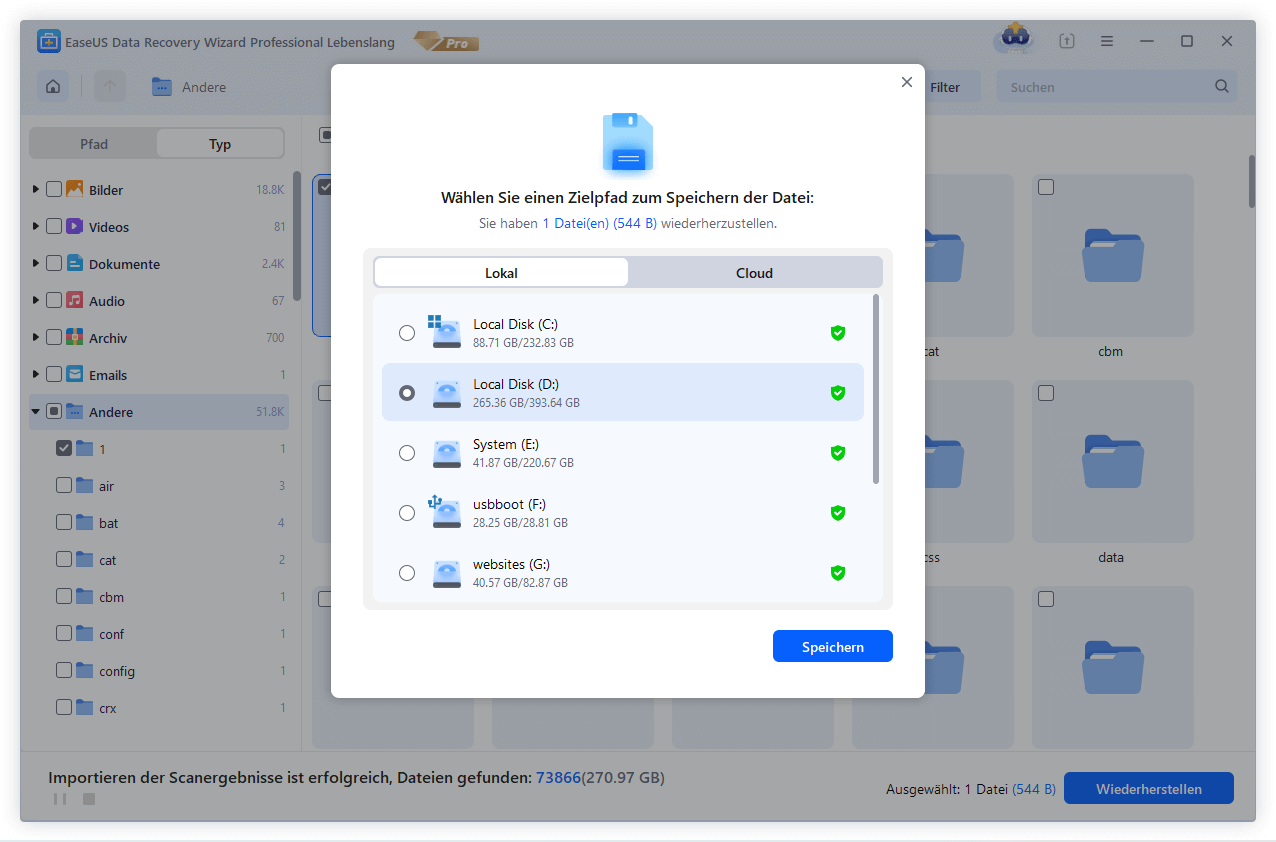
Sie können diesen Beitrag mit Ihren bedürftigen Freunden teilen, wenn Sie ihn nützlich finden:
Methode 2. Gelöschte DAT-Dateien aus dem Papierkorb wiederherstellen
Wenn Sie Ihren Papierkorb noch nie geleert haben, ist es viel einfacher. Sie können Ihre gelöschten DAT-Dateien folgendermaßen aus dem Papierkorb abrufen:
Schritt 1. Starten Sie den Papierkorb und suchen Sie die Datei, die Sie wiederherstellen möchten.
Schritt 2. Klicken Sie mit der rechten Maustaste auf die Datei, die Sie wiederherstellen möchten, und wählen Sie „Wiederherstellen“ aus dem Dropdown-Menü.
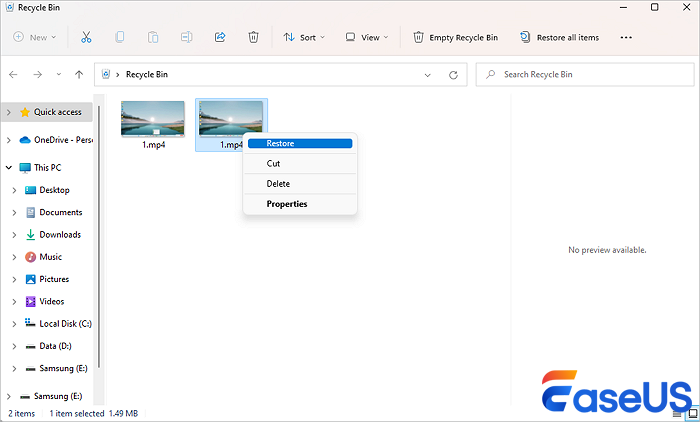
Sie können Ihre Dateien dann am ursprünglichen Speicherort anzeigen.
Das Fazit
In diesem Beitrag von EaseUS erfahren Sie, wie Sie gelöschte DAT-Dateien aus dem Papierkorb wiederherstellen und wie Sie Datenwiederherstellungssoftware wie EaseUS Data Recovery Wizard verwenden. Sie werden feststellen, dass EaseUS Data Recovery Wizard eine der besten Möglichkeiten ist, verlorene Daten zu retten.
FAQs
Hier sind einige häufig gestellte Fragen, die Sie möglicherweise interessieren:
1. Kann eine DAT-Datei wiederhergestellt werden?
Natürlich können Sie DAT-Dateien wiederherstellen und als Assistent Datenwiederherstellungssoftware wie EaseUS Data Recovery Wizard verwenden.
2. Kann ich dauerhaft gelöschte Dateien wiederherstellen?
Die Antwort ist ja. Sie können dauerhaft gelöschte Dateien, die Sie aus dem Papierkorb geleert oder mit der Umschalttaste gelöscht haben, nur wiederherstellen, wenn die Daten nicht überschrieben wurden.
War diese Seite hilfreich?
-
Technik-Freund und App-Fan. Mako schreibe seit März 2016 für die Leser von EaseUS. Er begeistert über Datenrettung, Festplattenverwaltung, Datensicherung, Datenspeicher-Optimierung. Er interssiert sich auch für Windows und andere Geräte. …

20+
Jahre Erfahrung

160+
Länder und Regionen

72 Millionen+
Downloads

4.7 +
Trustpilot Bewertung
TOP 2 in Recovery-Tools
"Easeus Data Recovery Wizard kann die letzte Möglichkeit sein, gelöschte Daten wiederherzustellen und ist dabei sogar kostenlos."

EaseUS Data Recovery Wizard
Leistungsstarke Datenrettungssoftware zur Wiederherstellung von Dateien in fast allen Datenverlustszenarien unter Windows und Mac.
100% Sauber
Top 10 Artikel
-
 Gelöschte Dateien wiederherstellen
Gelöschte Dateien wiederherstellen
-
 USB-Stick wiederherstellen
USB-Stick wiederherstellen
-
 SD-Karte reparieren
SD-Karte reparieren
-
 Papierkorb wiederherstellen
Papierkorb wiederherstellen
-
 Festplatte wiederherstellen
Festplatte wiederherstellen
-
 USB wird nicht erkannt
USB wird nicht erkannt
-
 RAW in NTFS umwandeln
RAW in NTFS umwandeln
-
 Gelöschte Fotos wiederherstellen
Gelöschte Fotos wiederherstellen
-
 Word-Dokument wiederherstellen
Word-Dokument wiederherstellen
-
 Excel-Dokument wiederherstellen
Excel-Dokument wiederherstellen
 February 17,2025
February 17,2025



